Os patches de espectros do Windows estão aqui, mas você pode esperar

Para proteger totalmente o seu PC contra o Spectre, é necessário atualizar o microcódigo da CPU Intel. Isso é normalmente fornecido pelo fabricante do seu PC através de uma atualização de firmware UEFI, mas a Microsoft agora oferece um patch opcional com o novo microcódigo.
Acreditamos que a maioria das pessoas deve esperar que seus fabricantes de PCs implementem essa atualização. patch. Mas, se você estiver particularmente preocupado com os ataques de Specter, poderá obter o microcódigo atualizado da Microsoft, mesmo que o fabricante do seu PC não tenha planos de liberá-lo. O patch da Microsoft está disponível apenas para o Windows 10.
Por que o seu PC ainda pode estar vulnerável ao Spectre
RELACIONADO: Como verificar se o seu PC ou telefone está protegido contra fusão e Spectre
divulgado ao mesmo tempo, então isso pode ser um pouco confuso. O patch original do Windows protegido contra o ataque do Meltdown, mas exigia uma atualização do microcódigo da CPU da Intel para proteger totalmente contra o Specter. Tecnicamente, a atualização do microcódigo que estamos falando aqui protege contra o Specter Variant 2, “Branch Target Injection.”
Você pode verificar se o seu PC está protegido contra o Specter com a ferramenta InSpectre da Gibson Research Corporation. Supondo que você não tenha instalado uma atualização de firmware UEFI do fabricante do seu computador ou do fabricante da sua motherboard, se você criou seu próprio computador, verá que o seu computador está vulnerável ao Specter. Se você já tiver esses patches instalados, essa ferramenta mostrará o quanto os patches estão afetando o desempenho do seu PC.
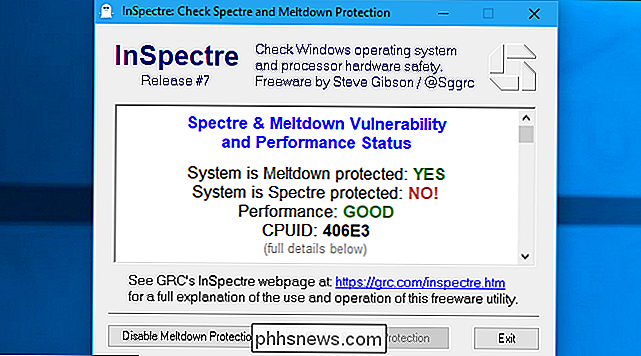
Para ativar totalmente a proteção do Spectre, você precisa do novo microcódigo da CPU da Intel. O microcódigo da CPU é basicamente o firmware da sua CPU e controla o funcionamento da sua CPU. Em geral, o novo microcódigo da CPU é fornecido por meio de atualizações no firmware UEFI do sistema ou no BIOS. No entanto, muitos fabricantes de PC ainda não divulgaram atualizações de microcódigo de CPU para seus PCs existentes, e alguns PCs podem nunca ver atualizações de seus fabricantes. Assim, para resolver essa bagunça, a Microsoft trabalhou com a Intel para fornecer outra maneira de obter atualizações de microcódigo. A Microsoft oferece atualizações do Windows que adicionam novos arquivos de microcódigo ao próprio Windows. Quando o Windows é inicializado, o Windows fornece o novo microcódigo à CPU. O microcódigo será usado até que o seu computador seja desligado.
Por que você pode esperar pelo seu fabricante de PC
RELACIONADOS:
Como o colapso e as falhas de espectro afetam o meu PC? Tudo isso parece ótimo , mas há uma preocupação: estabilidade do sistema. As atualizações de microcódigo originais da Intel causaram reinicializações aleatórias em muitos sistemas. As novas atualizações de microcódigo parecem estáveis e não encontramos relatos de problemas generalizados. No entanto, o fabricante do seu computador pode estar demorando para verificar se a atualização não causará problemas no seu PC antes de disponibilizá-lo para você.
Na página de documentação oficial da Microsoft, a Microsoft diz que “não tem conhecimento de nenhum problema. que afetam esta atualização atualmente ”, mas também que você deve“ consultar os sites do fabricante do dispositivo e da Intel sobre a recomendação de microcódigo do dispositivo antes de aplicar essa atualização ao dispositivo. ”
RELACIONADO:
Como verificar seu BIOS Versão e atualização Isso é um pouco difícil, já que o fabricante do seu PC provavelmente não recomendará a instalação de uma atualização de microcódigo, a menos que eles forneçam a você.
Portanto, nossa recomendação é que você primeiro verifique o site do fabricante do seu PC para obter uma atualização UEFI ou BIOS e instale-a, se possível. Se uma atualização não estiver disponível, e você estiver desconfortável esperando até que uma esteja, então você pode querer considerar a atualização de microcódigo da Microsoft.
Muitos dos piores temores sobre o Spectre foram resolvidos por outras correções de software, o que torna esta atualização menos urgente. Por exemplo, os navegadores da Web lançaram atualizações que impedem que os sites explorem o Specter por meio do código JavaScript. O Spectre é muito mais difícil de explorar do que o Meltdown.
Ainda não vimos nenhuma falha séria no Specter ainda. Então, no geral, não recomendamos apressar isso. É possível que a própria Microsoft possa querer tempo para testar essa atualização antes de distribuí-la para todos os usuários do Windows automaticamente através do Windows Update, embora não tenhamos ideia dos planos futuros da Microsoft para esta atualização.
No entanto, alguns tipos de sistemas ainda são especialmente vulneráveis. Sistemas que executam máquinas virtuais contendo código não confiável em um serviço de hospedagem em nuvem devem instalar quase certamente a atualização de microcódigo nesses sistemas
Como instalar as atualizações de microcódigo da Microsoft
Não recomendamos a todos os usuários do Windows para instalar esses patches. Mas, se você está preocupado com o Specter e quer a atualização do microcódigo agora, você pode obtê-lo.
Observe que as atualizações do microcódigo estão disponíveis apenas para algumas CPUs, e estão disponíveis apenas para o Windows 10 versão 1709 é, a atualização de criadores de outono. Windows 7, Windows 8 e versões mais antigas do Windows 10 não são suportadas. A partir de 13 de março de 2018, o patch da Microsoft suporta CPUs da 6ª Geração (Skylake), 7ª Geração (Kaby Lake) e 8ª Geração (Coffee Lake) Intel Core, bem como alguns processadores Intel Xeon.
Você pode verificar se sua CPU é especificamente suportada pela execução da ferramenta gratuita InSpectre que mencionamos acima. Procure a linha "CPUID" e visite a página de atualizações de microcódigo da Intel no site da Microsoft. Verifique se o CPUID mostrado no InSpectre no seu computador está listado na página da Microsoft. Se não for, a atualização do Windows ainda não suporta a sua CPU com atualizações de microcódigo, mas poderá no futuro.
Se a sua CPU é suportada e você precisa de atualização - por exemplo, se o InSpectre disser que você não está protegido contra o Specter - você pode baixar a atualização e instalá-lo. Esta atualização não será instalada automaticamente no seu PC, mas deve ser baixada manualmente através do site do Catálogo de Atualizações da Microsoft.
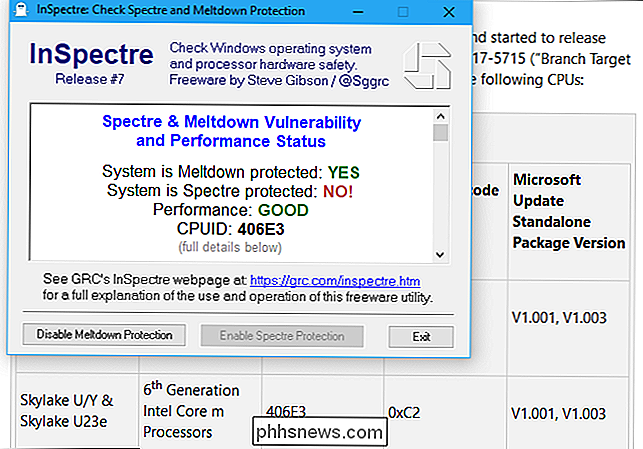
Faça o download da correção KB4090007 no site do Catálogo de Atualizações. As versões de 64 bits e 32 bits estão disponíveis, portanto baixe a versão apropriada para qualquer versão do Windows que você instalou-x64 para Windows de 64 bits ou x86 para Windows de 32 bits.
Execute o arquivo baixado do instalador para instale o microcódigo no seu PC. Você será solicitado a reinicializar depois.
Depois de instalar a atualização, execute a ferramenta InSpectre novamente e ela deverá informar que seu sistema está protegido contra o Specter.
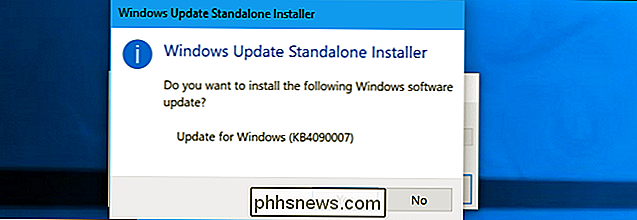
Crédito da imagem:
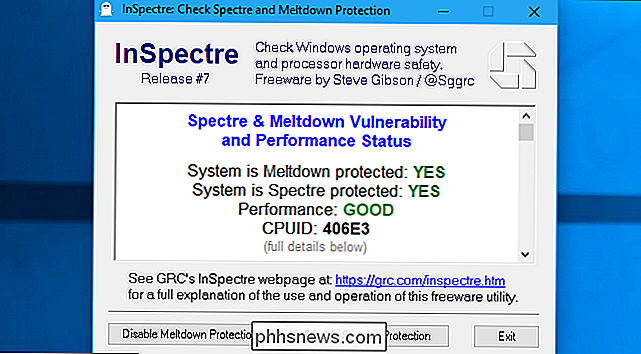
Intel, Natascha Eibl

Como alterar o brilho e o volume do alarme no seu show de eco
O seu Echo Show é um dispositivo para toda a família compartilhar, o que significa que você quer ter certeza de que todos possam ver e ouvir isso. Veja como ajustar as configurações de brilho, desabilitar o brilho adaptável e alterar o volume dos seus alarmes Alterar o brilho Alterar o brilho no Echo Show é o mais simples.

Você precisará iniciar uma janela do Terminal para fazer isso. Para fazer isso, abra a pesquisa do Spotlight pressionando Command + Space, digite "Terminal" na caixa exibida e pressione Enter. Você também pode abrir uma janela do Finder e navegar até Aplicativos> Utilitários> Terminal. Para localizar os processos em execução usando a webcam, digite o seguinte comando no terminal e pressione Enter.


